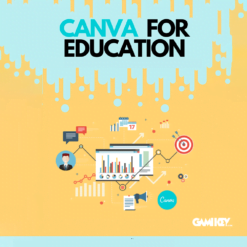Hướng dẫn cách thiết kế logo trên Canva cực đẹp và đơn giản

Logo không chỉ là biểu tượng, mà còn là linh hồn của thương hiệu. Hãy cùng Gamikey khám phá cách thiết kế logo trên canva trực tuyến miễn phí bằng máy tính, một cách đơn giản nhưng vẫn đảm bảo tính chuyên nghiệp nhé.
Hướng dẫn chi tiết cách tạo logo đẹp mắt trên Canva
Bước 1: Đăng nhập hoặc đăng ký tài khoản Canva
Đầu tiên bạn hãy truy cập vào trang chủ của Canva tại địa chỉ https://www.canva.com , sau đó bạn có thể đăng ký tài khoản Canva thông qua Facebook, Google hoặc Email và lựa chọn phương thức phù hợp với bạn.
Nhập thông tin cần thiết để đăng nhập hoặc đăng ký
>>> Mua tài khoản Canva Pro giá rẻ tại Gamikey
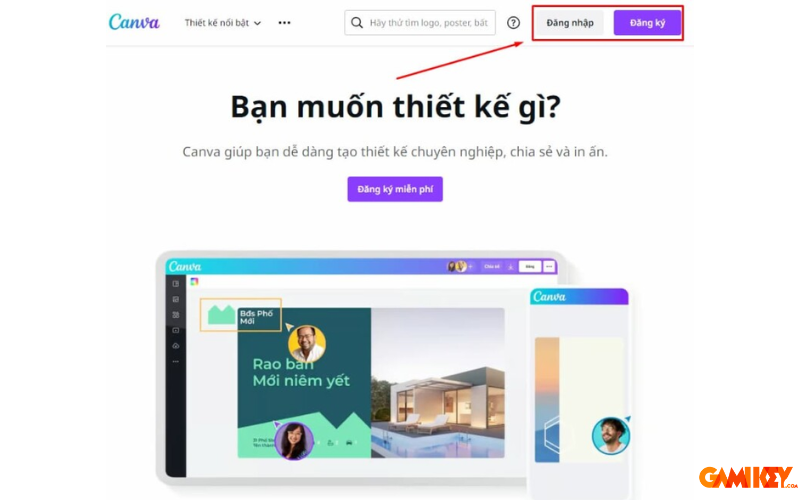
Bước 2: Chọn kích thước và mẫu thiết kế cho logo
Canva cung cấp nhiều mẫu thiết kế sẵn có cho bạn lựa chọn. Nếu bạn có kỹ năng thiết kế, bạn hoàn toàn có thể tự tạo một mẫu thiết kế riêng. Chọn kích thước tùy chỉnh cho logo của bạn, bao gồm chiều cao và chiều rộng.
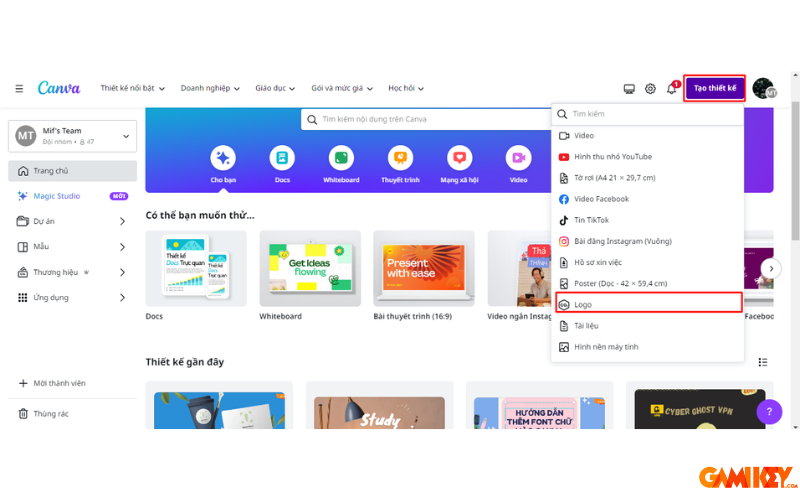
Bước 3: Tùy chỉnh và sáng tạo logo
– Tìm kiếm, sử dụng hình ảnh, video
Bạn có thể kéo thả tệp từ máy tính vào khung chứa để sử dụng trong thiết kế.
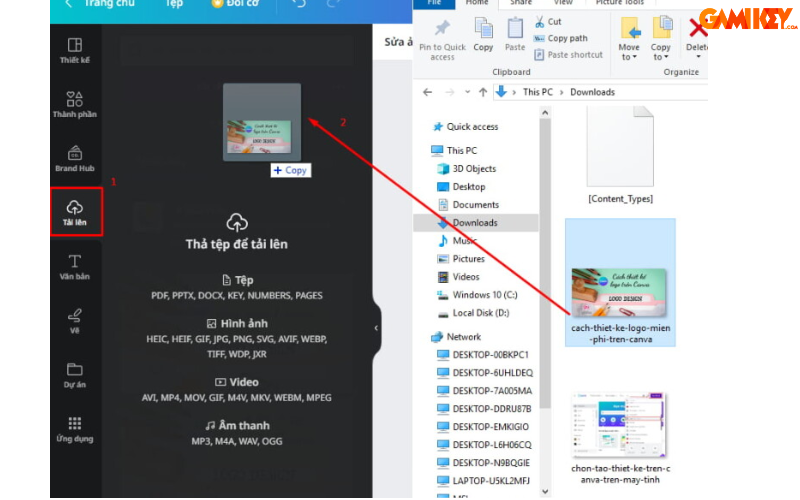
Hoặc bạn cũng có thể tải lên hình ảnh, video từ các mạng xã hội như Facebook, Instagram, hoặc từ Google Drive, Dropbox.
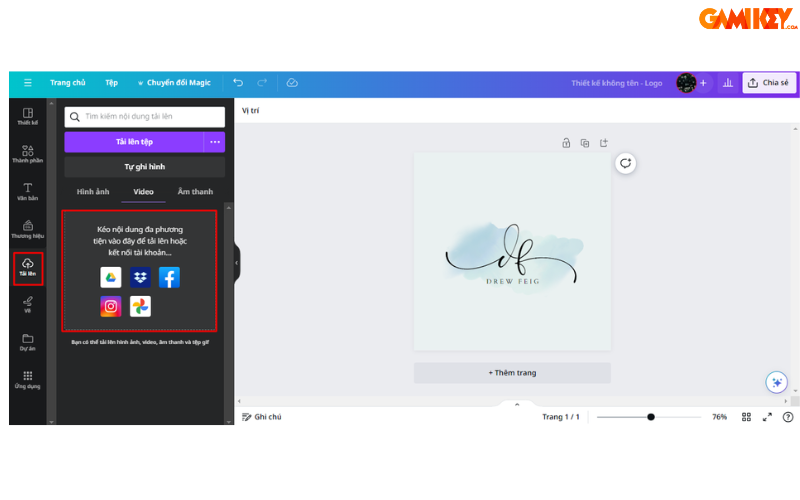
Nếu trong trường hợp bạn không tìm thấy ảnh mà mình muốn, thì bạn có thể sử dụng hình ảnh có sẵn bằng cách chọn vào mục ” ảnh”
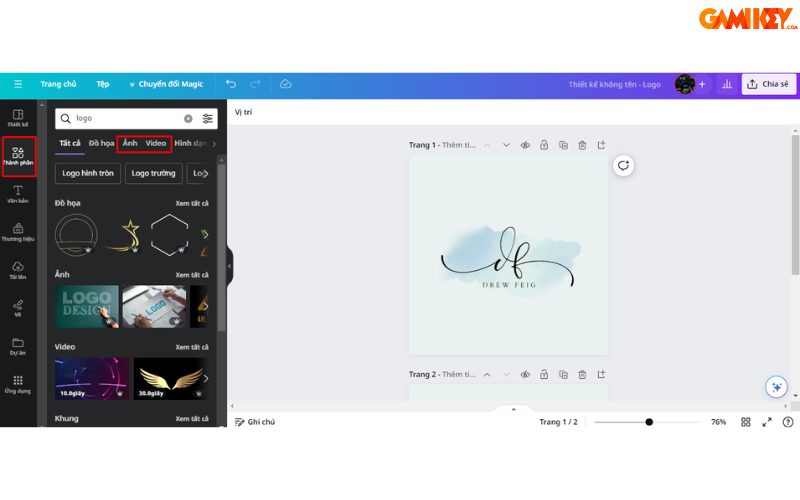
Cũng tương tự như video thì bạn cũng truy cập vào mục” video có sẵn” mà Canva cung cấp để tìm kiếm video theo danh mục và chủ đề mà bạn đang làm
– Thêm các khung, nhãn dán, biểu đồ vào trong thiết kế của mình
Bạn chỉ cần thực hiện với các bước đơn giản là nhấn vào mục ” thành phần” và chọn item mà bạn thích
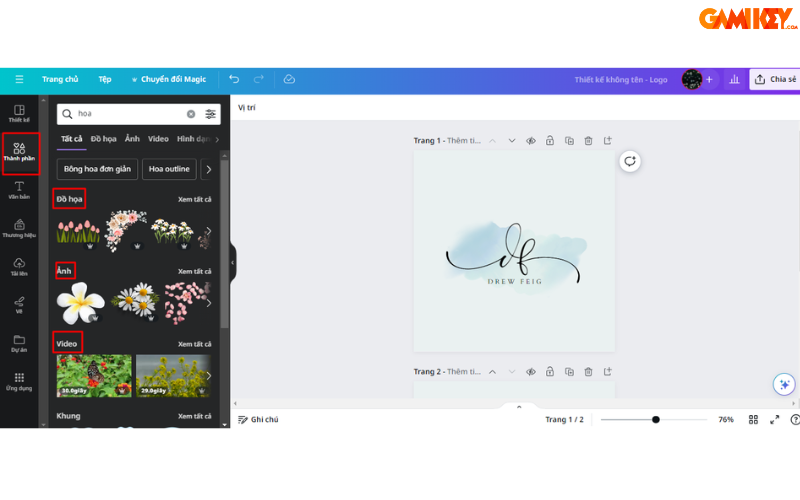
– Thêm văn bản vào thiết kế
Bạn hãy chọn vào mục ” văn bản” để tìm kiếm và lựa chọn những font chữ mà mình thích, cũng như màu sắc phù hợp với logo của bạn.
– Chọn nền cho logo thiết kế
Bạn có thể chọn nền phù hợp cho thiết kế logo của mình trông đặc biệt và nổi bật hơn bằng cách nhấn vào mục ” Nền”và chọn hình ảnh phù hợp. Ngoài ra, bạn có thể lưu trữ các hình ảnh đã mua hay các ảnh liên quan trong mục ” tạo thư mục”
Bước 4: Tải xuống sau khi bạn đã hoàn thành bản thiết kế logo
Để hoàn tất bản thiết kế thì bạn hãy lựa chọn tệp mà bạn muốn lưu như PNG, JPG, PDF, GIF
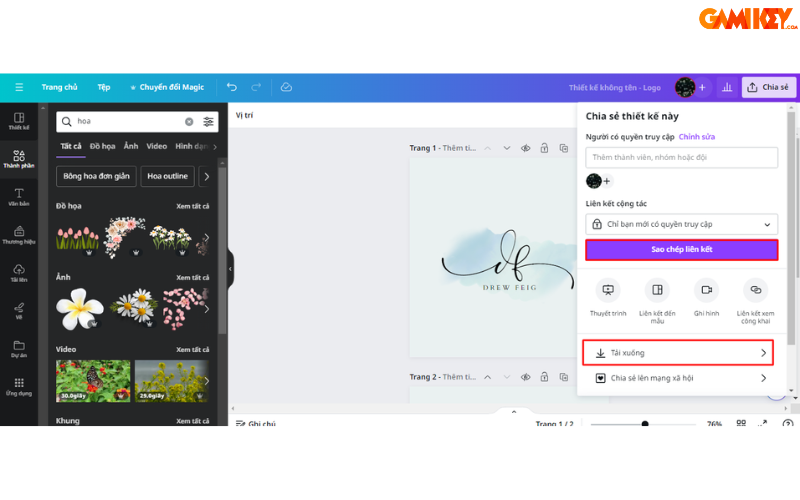
Một số lợi ích khi thiết kế logo trên Canva
Việc tự thiết kế logo trực tuyến miễn phí trên Canva mang lại nhiều lợi ích:
- Tiết kiệm chi phí: Canva cung cấp dịch vụ miễn phí, giúp bạn tiết kiệm chi phí cho việc thuê chuyên gia thiết kế.
- Dễ sử dụng: Canva có giao diện thân thiện với người dùng, giúp bạn dễ dàng tạo ra logo mà không cần kỹ năng thiết kế chuyên sâu.
- Tùy chỉnh linh hoạt: Cho phép bạn tùy chỉnh logo theo ý muốn, từ màu sắc, font chữ, đến hình ảnh và nền.
- Thư viện phong phú: Cung cấp thư viện hình ảnh, video, và các thành phần thiết kế khác, giúp bạn có thêm nhiều lựa chọn cho logo của mình.
- Tiết kiệm thời gian: Với Canva, bạn có thể tạo logo nhanh chóng và dễ dàng, tiết kiệm thời gian cho các công việc khác.
- Lưu trữ trực tuyến: Canva cho phép bạn lưu trữ các thiết kế của mình trực tuyến, giúp bạn dễ dàng truy cập và chỉnh sửa chúng mọi lúc, mọi nơi.
- Tải xuống dễ dàng: Sau khi hoàn thành thiết kế, bạn có thể dễ dàng tải logo về máy tính của mình với nhiều định dạng tệp khác nhau như PNG, JPG, PDF, GIF.
Một số lưu ý khi thiết kế logo trên Canva
Dưới đây là một số lưu ý khi bạn thiết kế logo trên Canva:
- Chọn màu sắc và phông chữ phù hợp: Màu sắc và phông chữ của logo nên phản ánh giá trị và ý nghĩa của thương hiệu của bạn. Hãy chọn những phông chữ dễ đọc và phù hợp với thông điệp mà bạn muốn truyền tải.
- Tạo logo đơn giản và dễ nhìn: Hãy tránh việc sử dụng quá nhiều chi tiết phức tạp trong logo của bạn. Một logo đơn giản, độc đáo và dễ nhận biết sẽ tạo ra ấn tượng mạnh mẽ và dễ nhớ với khách hàng.
- Kiểm tra kích thước và định dạng logo: Trước khi sử dụng logo, hãy kiểm tra kỹ định dạng tệp như PNG, JPEG, SVG để đảm bảo rằng logo của bạn tương thích và có thể sử dụng được trên nhiều nền tảng và công cụ khác nhau.
Bài viết đã hướng dẫn cách thiết kế logo trên canva siêu đẹp và đơn giản nhất. Nếu bạn cũng có nhu cầu thiết kế logo trên canva thì hãy thực hiện theo các thao tác mà Gamikey đã chia sẻ trên. Ngoài ra, tại mục “Hướng Dẫn” còn giới thiệu cách làm poster trên canva để bạn tham khảo.
>>> Xem thêm:
Cách chuyển từ canva sang powerpoint